Πώς να εξαγάγετε ένα εικονίδιο από ένα αρχείο EXE των Windows
1 min readΜερικές φορές κάνετε κάποια εργασίας και θέλετε ένα εικονίδιο μιας εφαρμογής των Windows 10, αλλά δεν μπορείτε να βρείτε ένα τέτοιο εικονίδιο στο διαδίκτυο. Ευτυχώς τώρα όλα γίνονται πιο εύκολα με το δωρεάν πρόγραμμα που ονομάζεται IconViewer διευκολύνει την εξαγωγή ενός εικονιδίου υψηλής ποιότητας από το αρχείο EXE μιας εφαρμογής.
Δείτε παρακάτω πως
Αρχικά, κατεβάστε το IconViewer από τον επίσημο ιστότοπο του προγραμματιστή και εγκαταστήστε το. Σημειώστε ότι το IconViewer δεν εκτελείται σε αυτόνομο παράθυρο προγράμματος. Αντίθετα, προσθέτει μια ειδική καρτέλα στο παράθυρο Ιδιότητες ενός αρχείου που σας επιτρέπει να δείτε και να εξαγάγετε το εικονίδιο ενός προγράμματος της επιλογής σας.
Για να λειτουργήσει το IconViewer, θα πρέπει να έχετε άμεση πρόσβαση στο αρχείο EXE της εφαρμογής από την οποία θέλετε να εξαγάγετε ένα εικονίδιο. Εδώ είναι ένας γρήγορος τρόπος για να το κάνετε αυτό: Εάν έχετε πρόσβαση σε μια συντόμευση που δείχνει στην εφαρμογή, κάντε δεξί κλικ σε αυτήν και επιλέξτε “Ιδιότητες”.
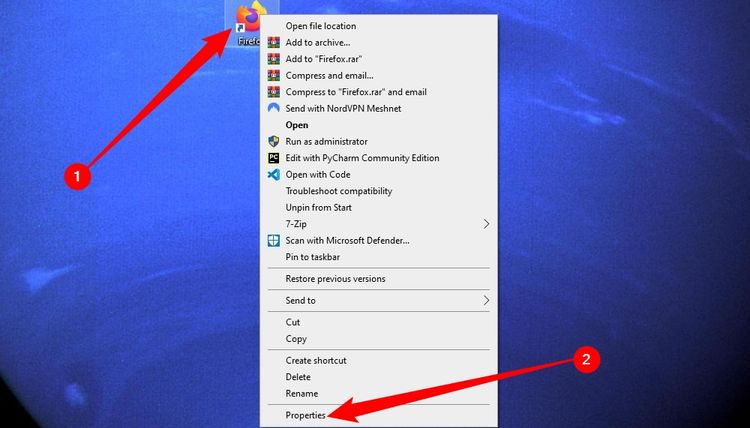
Στη συνέχεια, κάντε κλικ στην επιλογή “Open File Location” (Άνοιγμα θέσης αρχείου) στην καρτέλα “Shortcut” (Συντόμευση) και θα μεταφερθείτε απευθείας στη θέση του EXE στην Εξερεύνηση αρχείων.
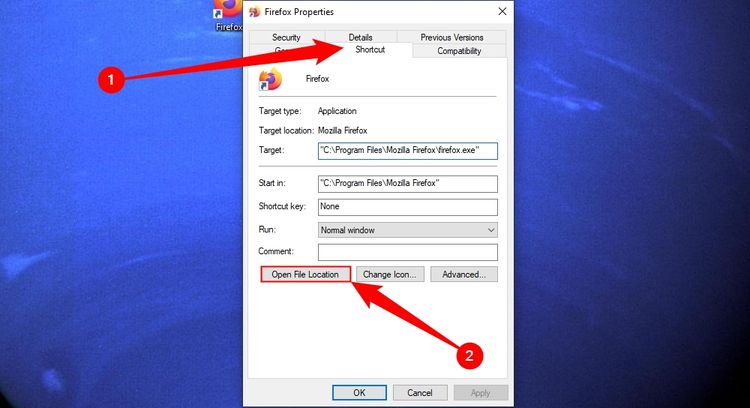
Διαφορετικά, μπορείτε συνήθως να βρείτε το αρχείο EXE μιας εφαρμογής σε υποφακέλους των “C:\Program Files” ή “C:\Program Files (x86)”. Όταν βρείτε το αρχείο EXE της εφαρμογής, κάντε δεξί κλικ σε αυτό και επιλέξτε “Ιδιότητες”.
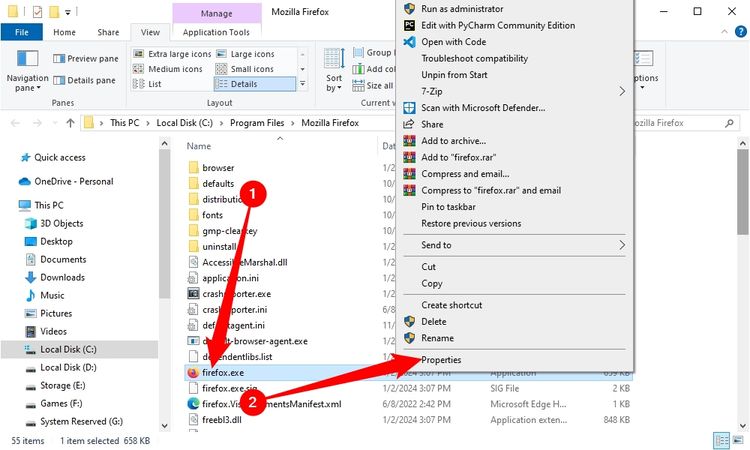
Στο παράθυρο Ιδιότητες, κάντε κλικ στην καρτέλα “Εικονίδια”. Αυτή είναι μια ειδική καρτέλα που εμφανίζεται μόνο αν εγκαταστήσετε το βοηθητικό πρόγραμμα IconViewer.
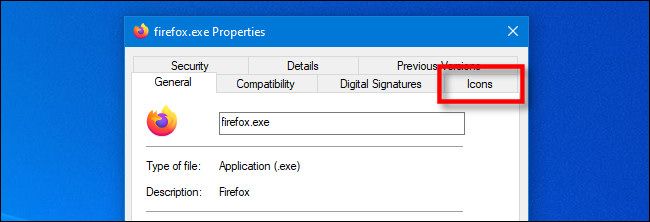
Στην καρτέλα Εικονίδια, θα δείτε ένα πλαίσιο με όλα τα διαθέσιμα εικονίδια που είναι αποθηκευμένα στο αρχείο EXE. Ορισμένα εικονίδια θα είναι αποθηκευμένα σε πολλαπλά μεγέθη. Στα Windows 10, το μεγαλύτερο διαθέσιμο εικονίδιο θα εμφανίζεται συνήθως ως “256×256, 32-bit (PNG)” στην καρτέλα Εικονίδια.
Κάντε κλικ στο εικονίδιο που θέλετε να εξαγάγετε και επιλέξτε το μέγεθος του εικονιδίου στο πλαίσιο “Εικόνες συσκευής”. Στη συνέχεια, κάντε κλικ στο εικονίδιο “Αποθήκευση”, το οποίο μοιάζει με μια vintage 3,5″ δισκέτα.
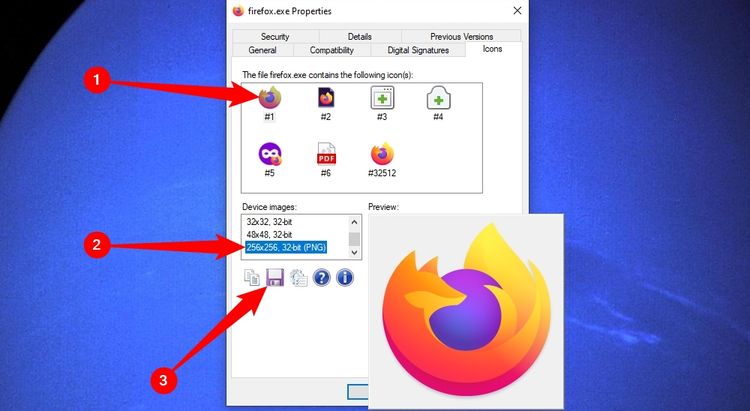
Όταν εμφανιστεί το παράθυρο διαλόγου “Αποθήκευση ως”, επιλέξτε τη θέση στην οποία θέλετε να το αποθηκεύσετε και, στη συνέχεια, πληκτρολογήστε ένα όνομα αρχείου.
Στη συνέχεια, επιλέξτε τη μορφή αρχείου του εικονιδίου που εξαγάγατε από το αναπτυσσόμενο μενού “Save As Type” (Αποθήκευση ως τύπος). Μπορείτε να επιλέξετε “Εικονίδιο (*.ico)”, “Εικόνα Bitmap (*.bmp)” ή “Εικόνα PNG (*.png)”. Εάν πρόκειται να χρησιμοποιήσετε το εικονίδιο με άλλο πρόγραμμα, επιλέξτε “Icon (*.ico)”. Αν πρόκειται να χρησιμοποιήσετε το εικονίδιο σε ένα έργο γραφικών και θέλετε να διατηρήσετε τη διαφάνεια του φόντου, επιλέξτε “Εικόνα PNG (*.png)”.
Στη συνέχεια κάντε κλικ στο “Αποθήκευση”.
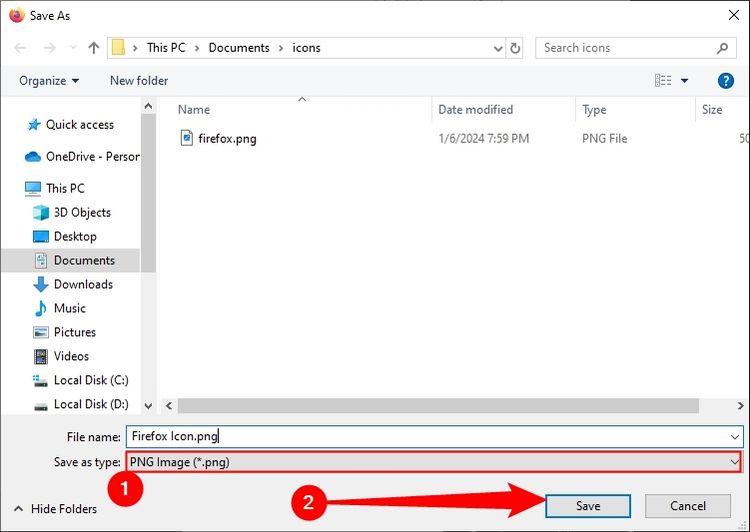
Μετά από αυτό, το εικονίδιο θα εξαχθεί και θα αποθηκευτεί στη θέση που επιλέξατε.
Μπορείτε τώρα να κλείσετε το παράθυρο ιδιοτήτων του αρχείου EXE ή να εξαγάγετε διαφορετικά εικονίδια από το ίδιο αρχείο.
Ε τι λέτε, πολύ καλό εεεε;




